Nêu các thao tác mở, tạo mới, lưu, kết thúc văn bản.
Giải giúp mình với.
Hãy nhập câu hỏi của bạn vào đây, nếu là tài khoản VIP, bạn sẽ được ưu tiên trả lời.


Khác nhau :
1.Sao chép
- Sao chép là chọn phần văn bản muốn sao chép rồi bấm nút lệnh Coppy để tạo ra thêm 1 hoặc nhiều hơn phần văn bản giống ban đầu.
2.Di chuyển
- Di chuyển là chọn phần muốn di chuyển rồi bấm nút lệnh Cut và di chuyên phần văn bản đó qua chỗ khác.



Chọn trang tính bạn muốn xem trước.
Bấm tệp, sau đó bấm in để hiển thị các tùy chọn cửa sổ và in bản xem trước.
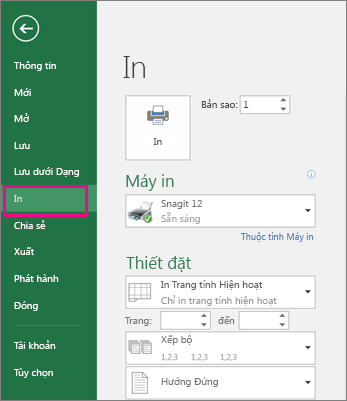
Lối tắt bàn phím Bạn cũng có thể nhấn Ctrl + F2.

van ban moi:co bai van soan thao moi va co the viet,chinh sua va lam cho bai van dep hon va chua co go
van ban co san:chi luu van ban cu cua minh lai,da duoc go va trang tri,tao chu,phong,..da xong

Văn bản có bố cục trình bày đẹp
Rõ ràng, nhất quán, dễ gây ấn tượng đối với người đọc


Phần văn bản trên 1 trang in gọi là trang văn bản
Trình bày trang văn bản nhằm mục đích để văn bản in ra tuân thủ các quy định về tính khoa học và thẩm mĩ.
Chọn bảng chọn File → Page Setup → Hộp thoại Page Setup xuất hiện→ chọn Margins, trong đó: top: định dạng lề trên. Bottom: định dạng lề dưới. Left: định dạng lề trái Right: định dạng lề phải. Portrait: chọn hướng trang đứng Landscape: chọn hướng trang nằm ngang. Chọn OK để thực hiện hay Cancel để huỷ bỏ.I) Phần văn bản trên 1 trang in gọi là trang văn bản
Trình bày trang văn bản nhằm mục đích để văn bản in ra tuân thủ các quy định về tính khoa học và thẩm mĩ.
Chọn bảng chọn File → Page Setup → Hộp thoại Page Setup xuất hiện→ chọn Margins, trong đó: top: định dạng lề trên. Bottom: định dạng lề dưới. Left: định dạng lề trái Right: định dạng lề phải. Portrait: chọn hướng trang đứng Landscape: chọn hướng trang nằm ngang. Chọn OK để thực hiện hay Cancel để huỷ bỏ.
II) - Chọn hướng trang:
+ Trang đứng.
+ Trang nằm ngang.
- Đặt lề trang:
+ Lề trái.
+ Lề phải.
+ Lề trên.
+ Lề dưới.
Lề đoạn văn
Lề trang
- Lề trang là biên ngoài của vùng chứa văn bản.
- Lề đoạn văn là khoảng cách tương đối của đoạn văn bản đến lề trang.
1. Trình bày trang văn bản:
Lưu ý:
- Đừng nhầm lề trang với lề đoạn văn. Lề đoạn văn được tính từ lề trang và có thể “thò” ra ngoài lề trang.
- Nếu văn bản có nhiều trang, việc trình bày trang có tác dụng đến mọi trang của văn bản.
Bạn nhớ cho mình 1 like !
Mở file đã có sẵn
Mở một file văn bản hay bất kỳ một file của các chương trình khác thật đơn giản, hầu hết các bạn đã biết cách mở file và còn biết cách làm thế nào để mở file sao cho nhanh nhất. Tuy nhiên, Quản Trị Mạng vẫn xin được hướng dẫn những bạn nào chưa biết cách mở file theo từng bước sau đây:
1. Chọn File \ Open… (Ctrl + O): Xuất hiện hộp thoại Open
2. Tìm đường dẫn đến file (nếu cần) và chọn file
Các biểu tượng và tên hiển thi dọc bên trái (History, My Documents, Desktop, Favorites, My Network Places) có thể là nơi lưu trữ file đang cần mở.
Look in: Là nơi lưu trữ file hiện đang mở. Ví dụ: Mở file “file_phim_tat_TV.doc” được lưu tại màn hình Desktop.
Có thể 4 dùng phím di chuyển (lên, xuống, trái, phải) để lựa chọn file. Và dùng phím tắt Tab hoặc Shift+Tab để di chuyển đến các thành phần trong hộp thoại Open
3. Kích đúp chuột trái vào tên file đó.Hoặc kích chuột trái vào tên file, rồi chọn nút Open. Lúc này màn hình MS Word sẽ mở ra nội dung file đó.
Xin lưu ý: Với cách mở file như này có thể áp dụng cho mọi chương trình chạy trên hệ điều hành Window.
Lưu file văn bản
Bạn muốn lưu file văn bản (chưa có tên) và lưu file với một tên khác (đã được đặt tên) trong MS word
1. - Vào File \ Save… (Ctrl + S): Trường hợp đặt tên file mới
- Vào File \ Save As… (F12): Đối với file đã được đặt tên
Màn hình mở ra hộp thoại Save As:
2. Chọn ổ, thư mục muốn lưu (giống phần mở tài liệu)
3. Đặt tên cho fle tại ô File name, mặc định của file MS word được lưu sẽ là *.doc
4. Kích vào nút Save hoặc ấn phím Enter.
Sau khi đặt tên xong, trên thanh tiêu đề của màn hình MS word bạn sẽ nhìn thấy tên vừa đặt
thank bạn